Cancelación de CFDI
Para cancelar un CFDI debe ingresar a la página oficial del SAT http://www.sat.gob.mx/sitio_internet/asistencia_contribuyente/principiantes/comprobantes_fiscales/66_19592.html, al ingresar a esta liga le aparecerá la página de facturación 2011 y en la sección de Servicios que se encuentra en la parte inferior, debe hacer clic sobre la liga Servicio para consultar, cancelar y recuperar Facturas Electrónicas (CFDI) como se muestra en la Fig. 1.1.
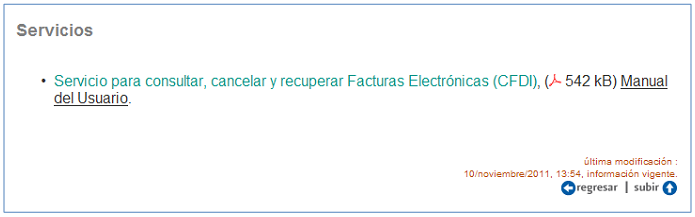
El vínculo anterior lo llevará al Portal de Contribuyentes del SAT donde le pide que instale Microsoft Silverlight para que se pueda cargar la aplicación (Fig. 1.2), si ya tiene instalado este programa se mostrará la aplicación normalmente.
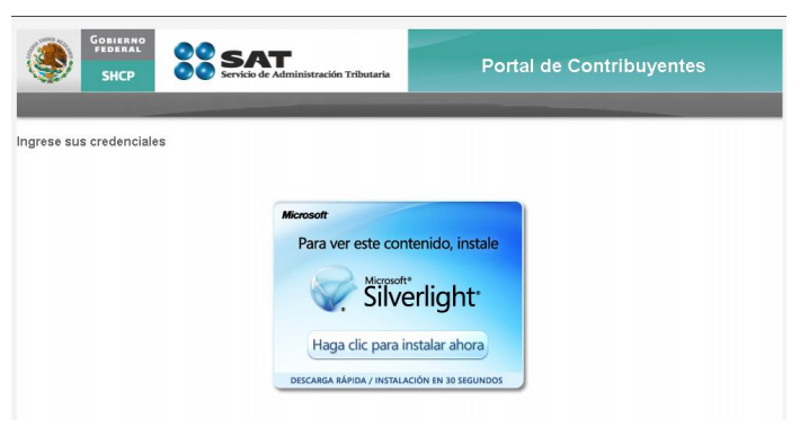
Haga clic sobre la imagen que se muestra y podrá verificar el proceso de descarga que no durará más de cinco minutos, para que usted posteriormente pueda ejecutar el archivo cuando se haya concluido la descarga (Fig. 1.3).
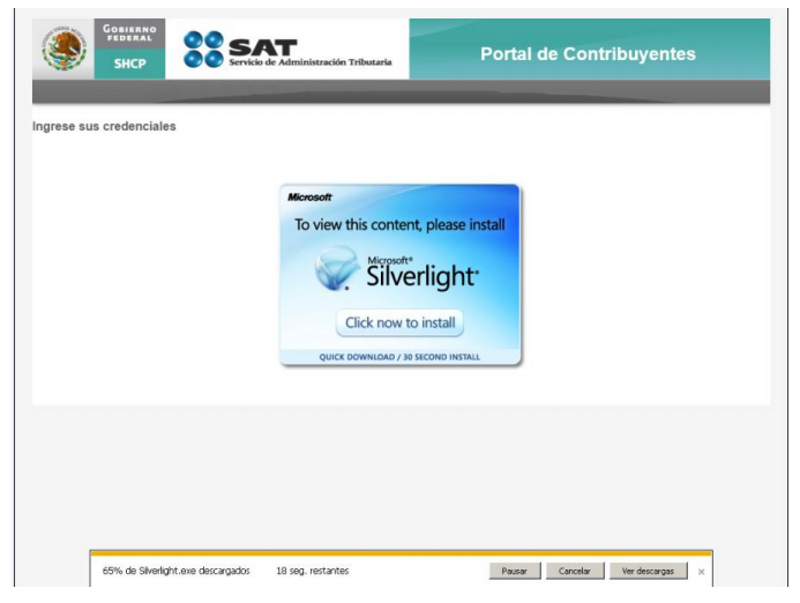
Ya que se haya completado la descarga del archivo, debe ingresar a la carpeta de
descargas para ejecutar el archivo e instalar Microsoft Silverlight (Fig. 1.4).
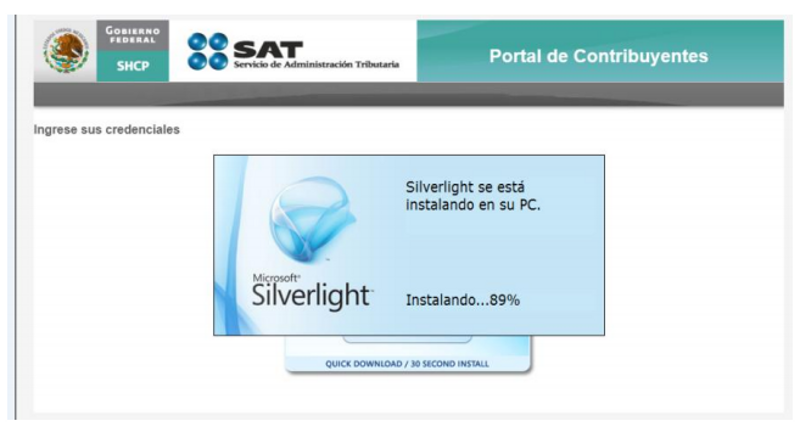
Cuando se haya concluido la instalación de Microsoft Silverlight usted podrá visualizar el formulario de ingreso al sistema (Fig. 1.5).
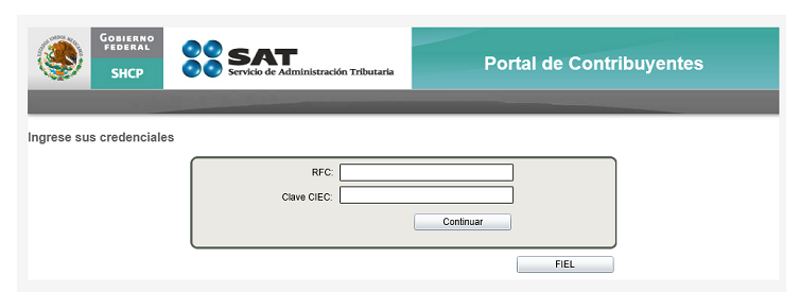
Para poder ingresar al sistema debe tener a la mano su clave CIEC o su FIEL. Si desea ingresar con su clave CIEC (Fig. 1.6), debe escribir su RFC y la clave, para ingresar haga clic sobre el botón ![]()
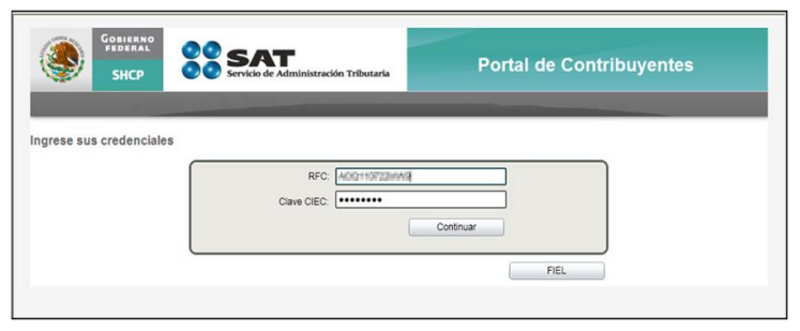
Si usted desea ingresar con su FIEL haga clic sobre el botón ![]() que se encuentra del lado inferior derecho. Además de su clave FIEL, deberá tener a la mano
el archivo .cer y .key de la clave FIEL, para seleccionar los archivos haga clic sobre el botón
que se encuentra del lado inferior derecho. Además de su clave FIEL, deberá tener a la mano
el archivo .cer y .key de la clave FIEL, para seleccionar los archivos haga clic sobre el botón ![]() que se encuentra al lado derecho de cada campo (Fig. 1.7). Para validar su información e ingresar haga clic sobre el botón
que se encuentra al lado derecho de cada campo (Fig. 1.7). Para validar su información e ingresar haga clic sobre el botón ![]() .
.
Si no desea entrar con la clave FIEL puede regresar a la opción para ingresar con la
clave CIEC al hacer clic sobre el botón ![]() .
.
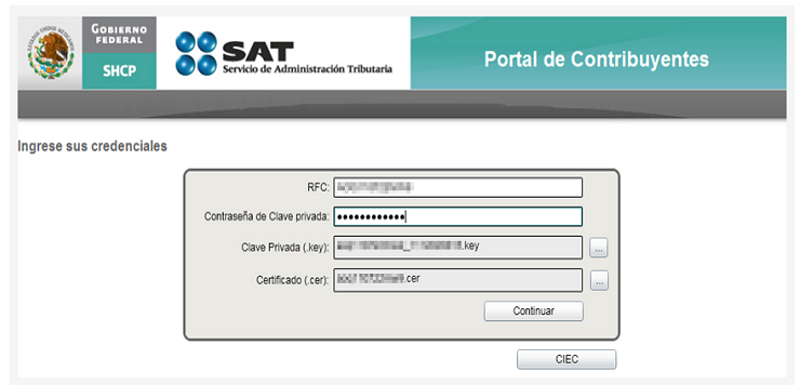
Ya que ha ingresado al sistema, podrá visualizar un campo en donde debe ingresar el
FOLIO FISCAL, que es el número que el SAT le asigna a cada factura. Para continuar haga clic sobre el botón ![]()
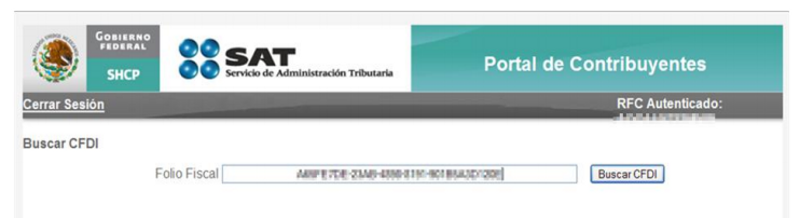
A continuación el sistema le mostrará un breve resumen de la Factura y entre ésta
información muestra el Estado del CFDI (Vigente / Cancelado), con éste dato usted
podrá darse cuenta cuando una factura ya fue cancelada (Fig. 1.9). Antes de cancelar
la factura, usted puede ver el detalle completo de la misma al dar clic sobre el botón ![]() o puede recuperar el XML de la factura al hacer clic sobre el botón
o puede recuperar el XML de la factura al hacer clic sobre el botón ![]() .
.
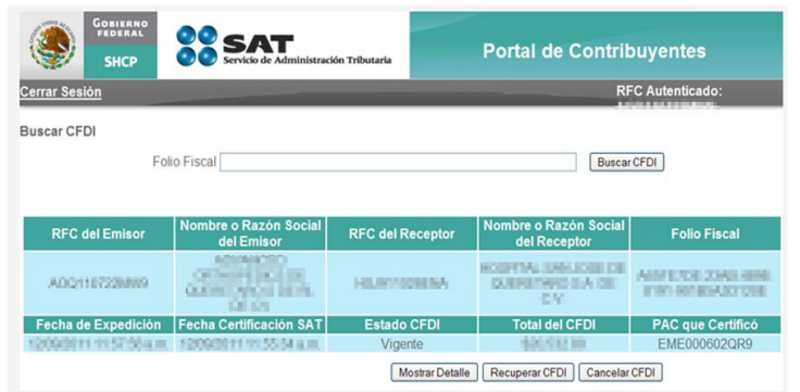
Al hacer clic sobre el botón ![]() el sistema le solicitará su Clave Privada, el archivo .key y el .cer del Certificado Digital (Fig. 1.10).
el sistema le solicitará su Clave Privada, el archivo .key y el .cer del Certificado Digital (Fig. 1.10).
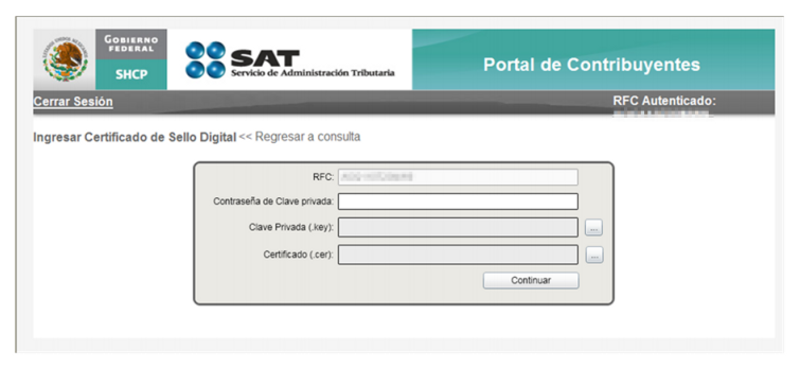
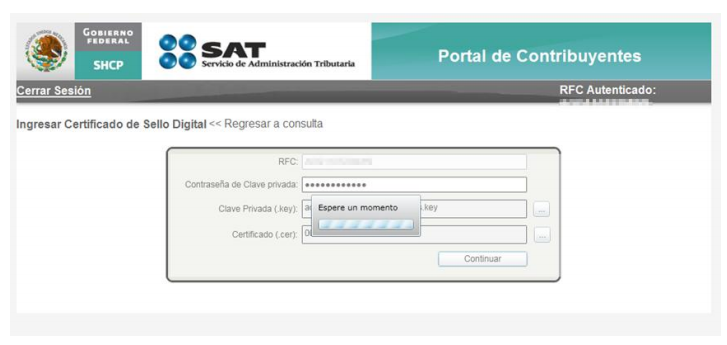
Ya que se han ingresado los datos anteriores correctamente, el sistema muestra una barra de progreso (Fig. 1.12), el tiempo de espera puede ser muy variable.
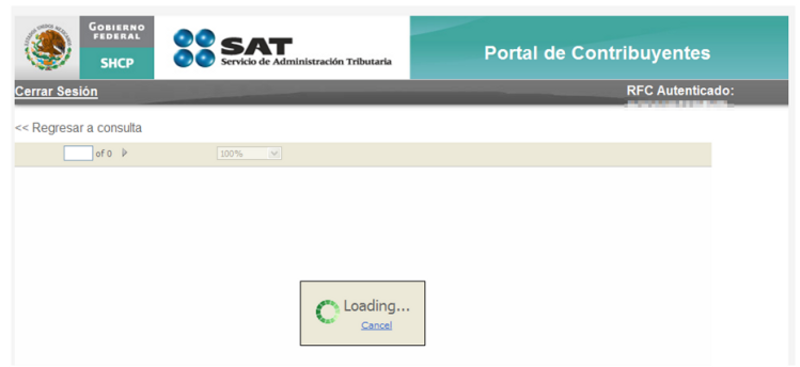
Cuando el sistema termina el proceso de cancelación, mostrará el Acuse de Cancelación de la Factura, que usted lo puede exportar a un archivo de Word o a formato PFD (Fig. 1.13), es recomendable que guarde sus archivos en formato PDF.
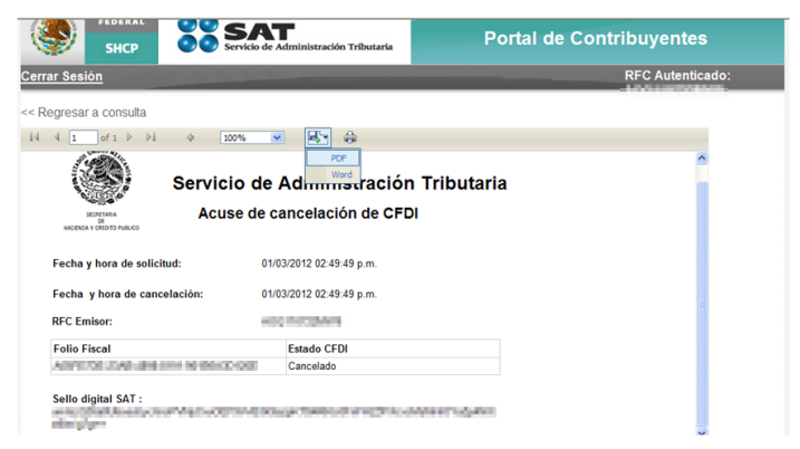
Si usted desea cancelar otra factura, puede hacer clic sobre la liga Regresar a Consulta, que se encuentra en la parte superior izquierda, y el sistema lo llevará de vuelta a la página para Buscar el CFDI y le mostrará los datos de la factura que acaba de cancelar (Fig. 1.14), pero ya con un estado de Cancelado y si no pudo guardar el Acuse de Cancelación de la factura que canceló anteriormente, lo puede recuperar aquí al hacer clic sobre el botón Recuperar Acuse de Cancelación.
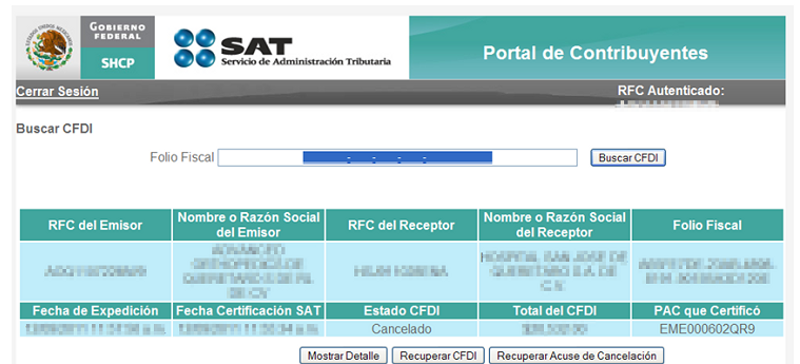
Para cancelar otro CFDI inserte el FOLIO FISCAL de la factura y repita el procedimiento anterior.